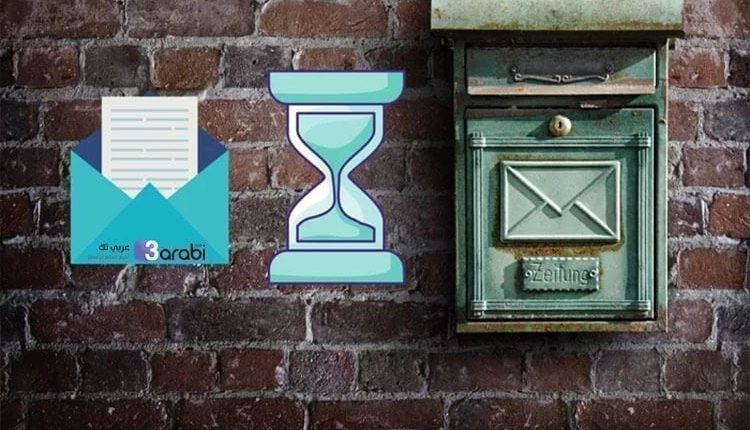
كيفية جدولة ارسال رسائل البريد الإلكتروني Outlook
جدولة ارسال رسائل البريد الإلكتروني Outlook ، يواجه اغلبنا وابلاً متواصلاً من رسائل البريد الإلكتروني طيلة اليوم. وفي حين أن معظم رسائل البريد الإلكتروني لا تتطلب حتى اهتمامنا، ناهيك عن التفاعل، فإن بعضها يتطلب التخطيط والرد عليها وذلك لضرورة هامة. وهنا تبدأ في سؤال نفسك، هل ينبغي لي أن أجيب الآن أو في وقت لاحق على هذا السؤال والذي يعتبر هو أحد الأسئلة العديدة التي تحتاج إلى إجابة منا. ومن أجل ذلك، تريد شركة Microsoft جعل التعامل مع البريد الإلكتروني آوت لوك أكثر بساطة باستخدام خيار إرسال لاحقاً Send later والذي يسمح للمستخدمين بجدولة ارسال رسائل البريد الإلكتروني Outlook.
ما هي وظيفة Send later في البريد الإلكتروني Outlook؟
عند إرسال البريد الإلكتروني، فهناك أوقات يُفضل فيها عدم الرد على الفور. فإذا كنت تتفاوض مع شخص ما حول أمر ما أيضًا، فقد لا ترغب في أن تبدو متلهفًا إلى ذلك. أو ربما لا ترغب في إعطاء العملاء فكرة إمكانية الوصول إليك على مدار الساعة طوال فترة المساء على سبيل المثال. هناك عدد من الأسباب التي قد تحتاج إليها لتأخير الرسالة، ولهذا قامت شركة مايكروسفت عبر خدمتها الأكثر شهرة والخاصة بالبريد الإلكتروني Outlook بتسهيل هذا الأمر وذلك عبر طرح ميزة جدولة رسائل البريد الإلكتروني، حيث ستنال هذه الميزة على استحسان الكثير من الأشخاص الذين يتطلبون مثل هذه الميزة.
بغض النظر عن السبب في تأخير ارسال الرسالة، فإن إعداد رسالة صادرة مجدولة أمر بسيط جداً في خدمة البريد الإلكتروني Outlook. حيث من خلال هذه الميزة المهمة، يستطيع Outlook أن يوفر لك مشكلة تذكر الرد على الرسائل في وقت لاحق، وهذا في حال كان قد طلب منك شخص ما أن ترسل رسالة تذكير له عبر الإيميل بشيء معين، وكان يراودك القلق من نسيان هذه الرسالة المهمة، فيمكنك عبر ميزة جدولة الرسالة من القيام بهذا الأمر بدون القلق من نسيان إرسال ذلك البريد.
وفي هذا الموضوع سنتعرف على كيفية جدولة ارسال رسائل البريد الإلكتروني Outlook، وارسال تلك الرسائل في أي وقت تريد أو حتى في أي يوم آخر من تحديدك، وذلك من خلال استخدام النسخة الخاصة بسطح المكتب.
كيفية جدولة ارسال رسائل البريد الإلكتروني Outlook
إذا كنت بحاجة فعلًا لجدولة رسائلك في البريد الإلكتروني آوت لوك، فيمكنك متابعة الخطوات التالية الخاصة بالشرح وتطبيقها بشكل كامل، ويمكنك أيضًا التعرف على هذه الخطوات في حال كنت ترغب معرفة الطريقة فقط ولربما تحتاج إلى تطبيقها في يوم من الأيام.
خطوات تخصيص توقيت ارسال رسائل Outlook
في البداية قم بالتوجه إلى موقع البريد الالكتروني Outlook وقم بتسجيل الدخول إلى حسابك في ذلك الموقع والذي ترغب بأن تقوم بجدولة الرسائل فيه.
انقر فوق الأيقونة الزرقاء والخاص بإرسال رسالة جديدة New message وذلك في الزاوية العلوية اليسرى من الشاشة لإنشاء رسالة بريد إلكتروني جديدة، أو يمكنك أيضاً الرد على بريد إلكتروني في علبة الوارد من خلال اتباع ذات الخطوات.
قم بإنشاء الرسالة كما تفعل عادةً، ثم انقر فوق السهم الموجود بجانب الزر إرسال لإظهار قائمة مع الخيار إرسال لاحقاً Send later، فقم بتحديد ذلك الخيار.
قم بتعيين تاريخ البريد الإلكتروني ووقته في النافذة المنبثقة التالية، وبمجرد الانتهاء انقر فوق إرسال لحفظ التغييرات التي قمت بإجرائها.
وفي حال كنت تود مراجعة رسائل البريد الإلكتروني المجدولة يمكنك النقر على خيار المسودات Drafts وذلك في القائمة الجانبية حيث ستجد كافة تلك الرسائل، كما يمكنك الغاء رسالة ما من خلال النقر على تلك الرسالة ومن ثم اختيار الأمر إلغاء الارسال Cancel Send.








